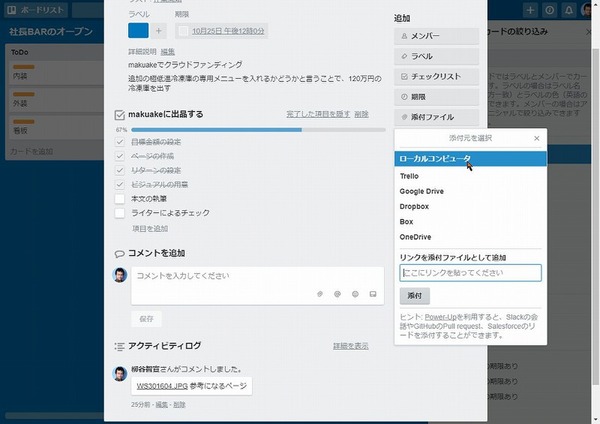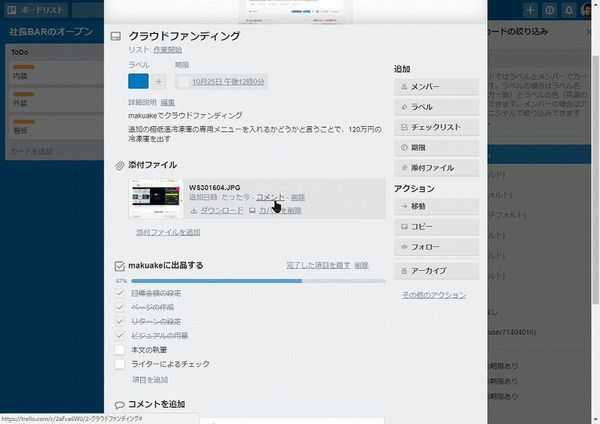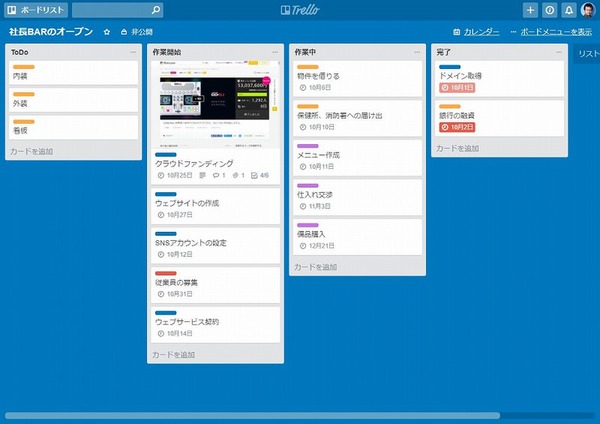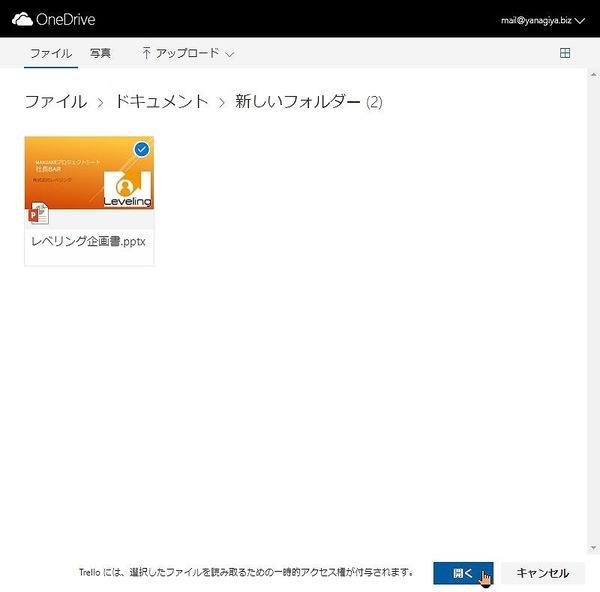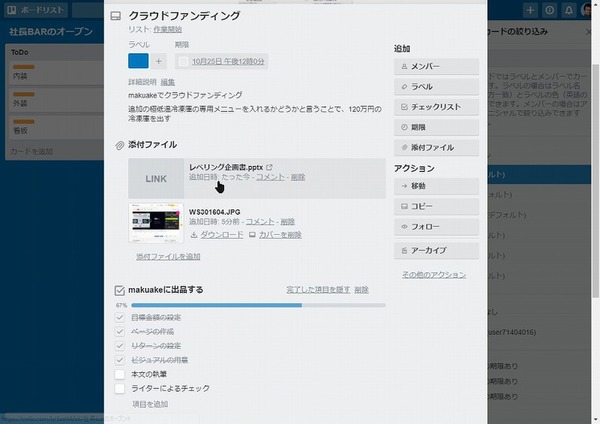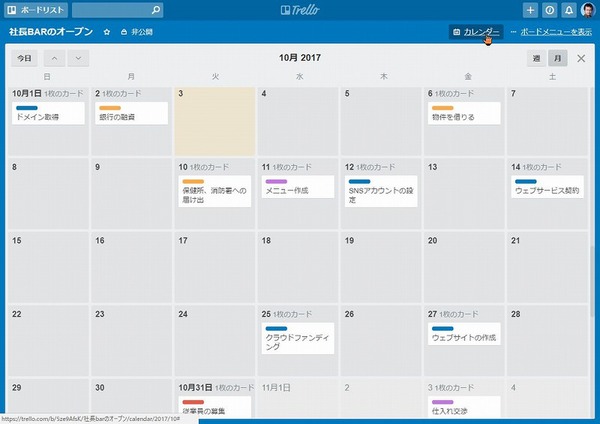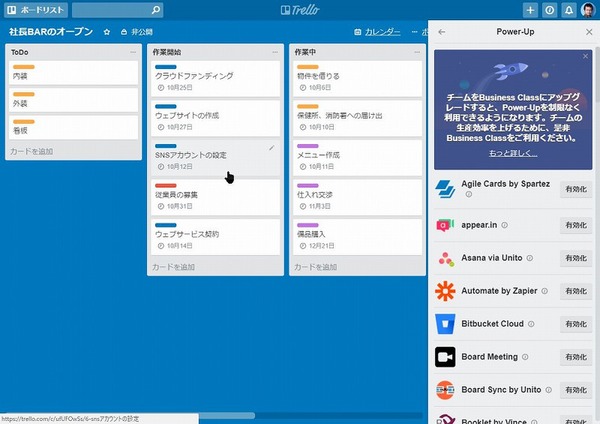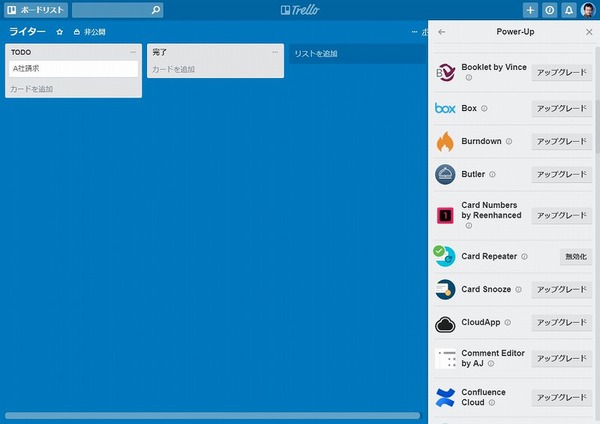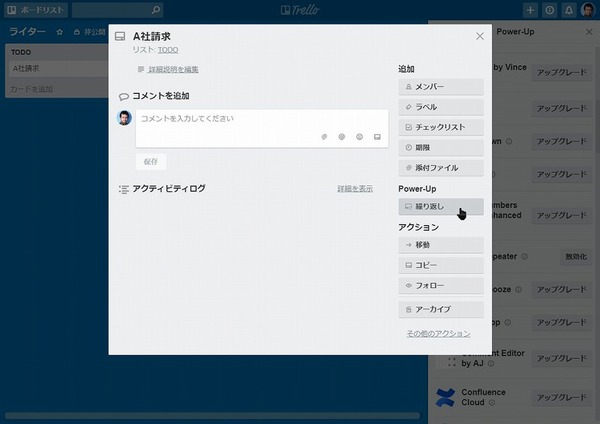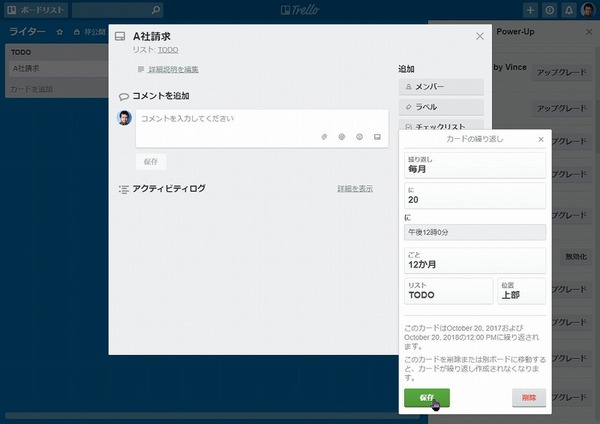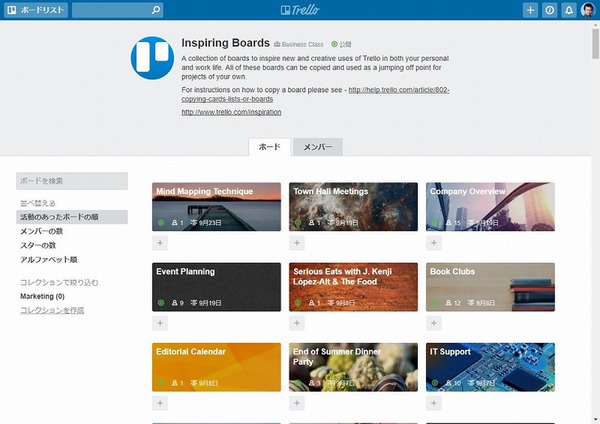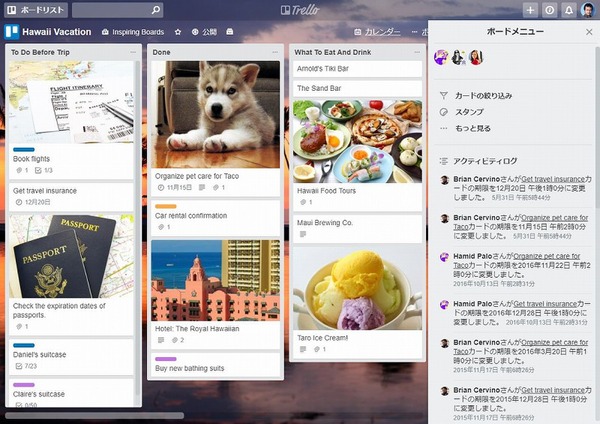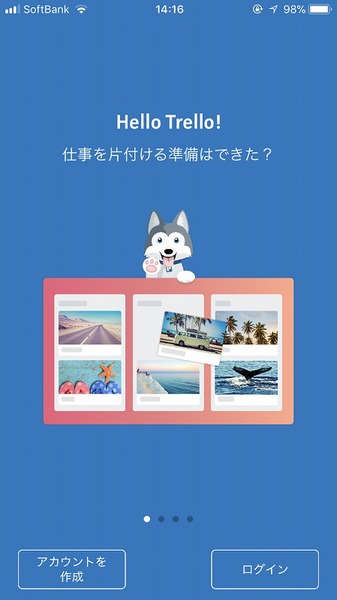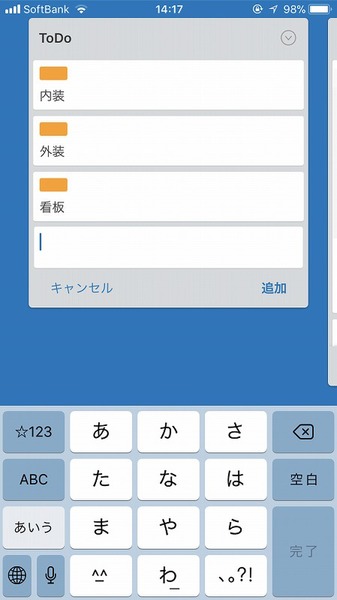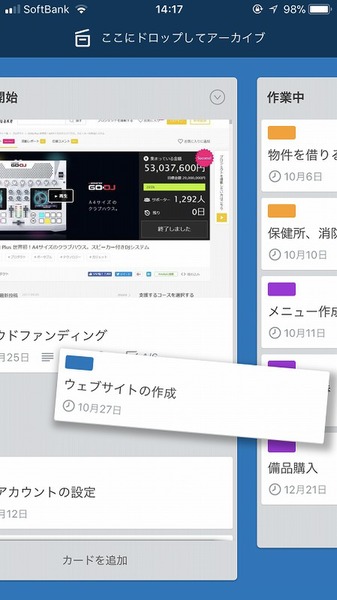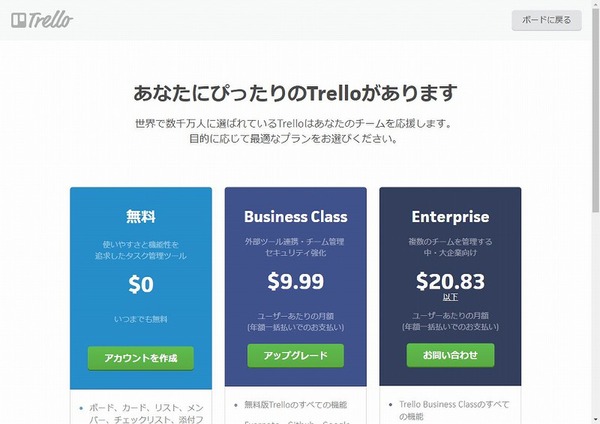各種クラウドサービスのファイルを
そのまま添付できる
画面キャプチャーやオフィス文書などをタスクに添付することができる。マニュアルや関連資料などをアップロードしておけば、必要な時に探し回る必要がなく、手間が省ける。
「Trello」の無料アカウントでは、最大10MBまでしか添付ファイルをアップロードできない。それ以上大きなファイルは、Google DriveやDropbox、OneDriveといったクラウドサービスから、直接添付すればいい。
ファイルの追加は「追加」→「添付ファイル」をクリックし、添付元を指定する。ネット上のファイルであればURLを入力し、PC内であれば「ローカルコンピュータ」をクリックしてファイルを選択する。他のクラウドサービスから、ファイルを指定することもできる。画像などであればTrelloのサーバーにダウンロードされるし、オフィス文書や音声ファイルなどは元のクラウドサービスへのリンクが添付される。
「Power-Up」で機能を拡張する
「Trello」には、「Power-Up」という他のサービスと連携できる機能が用意されている。有料プラン向けのサービスだが、無料プランでも1ボードにひとつだけ「Power-Up」を利用できる。
初期設定では「カレンダー」が有効になっている。「ボードメニューを表示」の隣にある「カレンダー」をクリックすると、締め切りが追加されているカードが表示される。カレンダーをオフにすれば、「Power-Up」から任意の機能を追加できるようになる。クラウドサービスからファイルだけでなく、フォルダーごと添付したり、定期的にタスクを自動生成する拡張機能を利用できるのである。
有料版にアップグレードすれば、「Power-Up」を無制限に利用できる。「Trello」を使い倒すならぜひ利用したいところだ。
アイディア次第でさまざまな計画を遂行するのに活用できる
「Trello」は直感的に利用できるので、多数のタスクを管理するにはとても便利。ボードを切り替えれば、複数のプロジェクトを同時に進めることもできる。ITシステムの開発はもちろん、ライターのような執筆業であれ、オウンドメディアの編集管理であれ、結婚式の段取りでも問題なし。リストを工夫すれば、小説のプロットを作ったり、人生プランのチェックにも利用できる。Trelloのウェブサイト(https://trello.com/inspiringboards)にはたくさんのテンプレートや参考になるボードが公開されているので、チェックしてみよう。
たとえば、海外旅行を予定している人のボードでは、ペットを預けたりホテルの予約といったタスクを管理している。スーツケースというカードでは、チェックリストで持って行くものを箇条書きにしており、忘れ物が防げそう。「飲食」というリストを作成し、行きたいレストランとその料理の写真を登録していた。
今回は個人で「Trello」を活用する方法を紹介したが、元々は複数ユーザーで連携してプロジェクトを遂行するためのサービスだ。ボードを共有し、タスクの担当者を指定して、みんなでカードを右側に動かしていける。恋人との旅行計画の立案や、家庭内での情報共有に活用することも可能。もちろん、ビジネスチームで活用するときに本領を発揮してくれることだろう。
「Business Class」プランでは、退社したメンバーのアクセスを簡単に停止したり、新規メンバーの招待を管理したりできる。ビジネスで利用するなら、ぜひアップグレードしたいところだ。
筆者紹介─柳谷智宣

1972年生まれ。ネットブックからワークステーションまで、日々ありとあらゆる新製品を扱っているITライター。パソコンやIT関連の媒体で、特集や連載、単行本を多数手がける。PC歴は四半世紀を超え、デビューはX1C(シャープ)から。メインPCは自作、スマホはiPhone+Xperia、ノートはSurface Pro3とMacbook Air。著書に「銀座のバーがウイスキーを70円で売れるワケ」(日経BP社)、「Twitter Perfect GuideBook」(ソーテック社)、「Dropbox WORKING」(翔泳社)、「仕事が3倍速くなるケータイ電話秒速スゴ技」(講談社)など。筋金入りのバーホッパーで夜ごとバーをハシゴしている。好きが高じて、「原価BAR」を共同経営。現在、五反田・赤坂見附・銀座で営業中。

この連載の記事
-
第342回
トピックス
低解像度の古い写真を高画素化するAI「Topaz Gigapixel AI」で印刷品質にするワザ -
第341回
iPhone
iOS 16で変わった時計のフォントは変更可!? ロック画面を思いっきりカスタマイズしよう -
第340回
スマホ
バッテリー消耗問題が解決したiOS 15.4の新機能をチェックする -
第339回
スマホ
新顔のスマートリモコン「Nature Remo mini 2」で家中の家電をスマホでオンオフするワザ -
第338回
iPhone
格段に進化したiOS 15! イチオシの新機能10を一挙紹介 -
第337回
トピックス
標準機能が充実しているVivaldiブラウザーに乗り換えればウェブ閲覧が超快適になる -
第336回
トピックス
3000円以下で手に入る防水防塵ナイトビジョン対応の高性能監視カメラ活用術 -
第335回
iPhone
スマートトラッカーの決定版「AirTag」を活用して探し物を即見つけるワザ -
第334回
トピックス
今年ブレイクの予感!? ありとあらゆる情報を一元管理するサービス「Notion」がイチオシのワケ -
第333回
トピックス
もっと便利に活用しよう! Googleスプレッドシート使いこなしテクニック 7選 -
第332回
トピックス
Windows 10標準ブラウザー「Edge」がChromeの機能を使えるようになっているの知ってた? - この連載の一覧へ